Qué hacer si iTunes no comienza

- 3493
- 1005
- Jerónimo Araña
Si no comienzas Aytyuns, no te asustes. Este es un problema común que ocurre en muchos usuarios. Las causas de su ocurrencia pueden ser completamente diferentes. Sobre varias formas de resolver este problema y se discutirá en nuestro artículo.

Formas de eliminar los problemas con el lanzamiento de iTunes
Recomendación 1
Cambiar la resolución de la pantalla. Si en la configuración de su sistema operativo (Windows 7, 8) la resolución de la pantalla está configurada incorrectamente, entonces es posible que debido a este iTunes no se inicie. Para salir de esta posición, haga clic con el botón derecho en la parte vacía del escritorio. En el menú abierto, vaya a los parámetros de la pantalla.
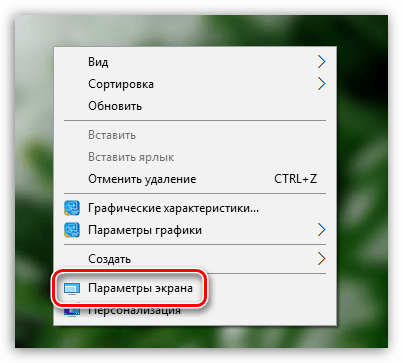
En la nueva página debe ingresar a los parámetros de pantalla adicionales.

En el subpárrafo, la resolución elige la mayor importancia. No olvide guardar nuevos parámetros.
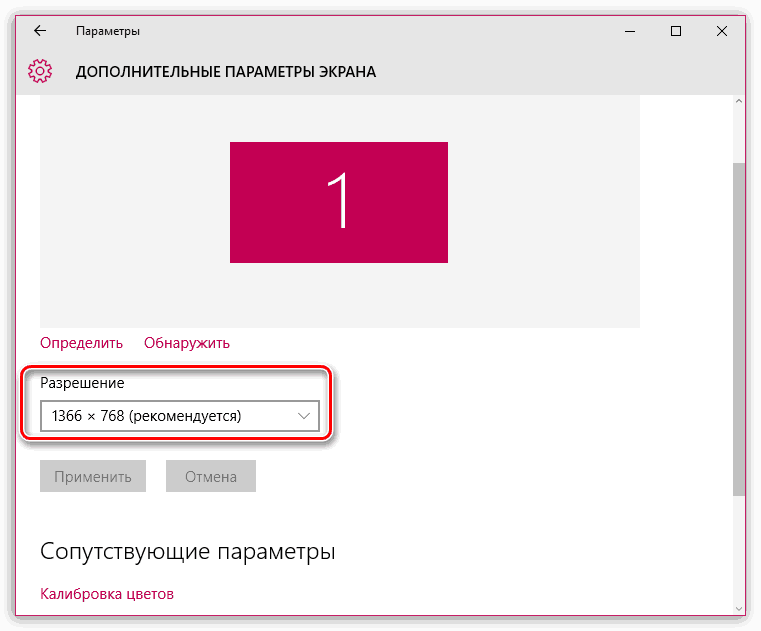
Recomendación 2
Reinstalar iTunes. Quizás no se lanzó iTunes debido a la descarga de la versión obsoleta del programa o el proceso de instalación incorrecto. En este caso, para empezar, elimine completamente la aplicación de la computadora (puede leer más sobre esto en otro artículo). Después de la finalización de este proceso, la PC debe ser recargada. Después de eso, vaya al sitio web oficial del desarrollador y descargue el programa (para Windows 7, 10, etc.).
Recomendación 3
Limpia la carpeta QuickTime. Si su PC tiene este reproductor, entonces el problema puede estar oculto en el conflicto de cualquier complemento con QuickTime. No elimine a este jugador, ya que esto no resolverá el problema. Debe ir al disco con Windows System32. Si ve una carpeta con el nombre QuickTime, elimínela y todo lo que hay en ella. Después de eso, reinicie la PC.
Recomendación 4
Archivos de configuración dañados limpios. Por lo general, este problema surge después de instalar una nueva versión de la aplicación. Ir al panel de control. Ir a los parámetros del conductor.
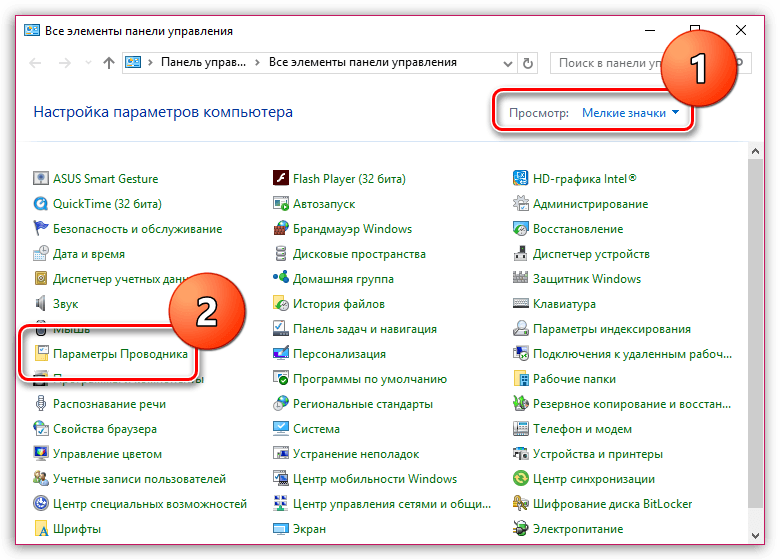
Ir a la pestaña Ver. Píldate la página hasta el final, marque el punto con una marca de verificación para mostrar archivos ocultos, etc.PAG. No olvides salvar innovaciones.
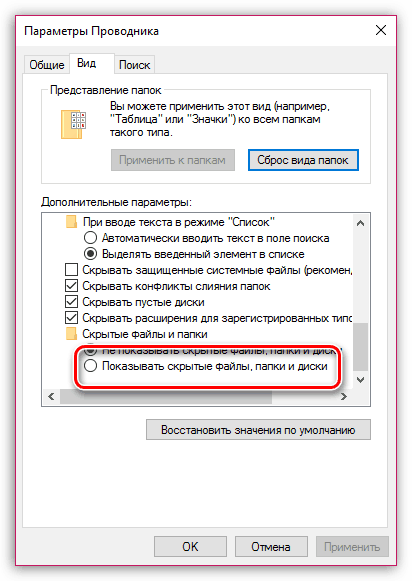
A continuación, ve a mi computadora. Realice la transición a la siguiente dirección: C: \ ProgramData \ Apple Computer \ iTunes \ SC Información. En esta carpeta eliminar archivos de información SC.Información SIDB y SC.Sidd. Reiniciar el sistema.
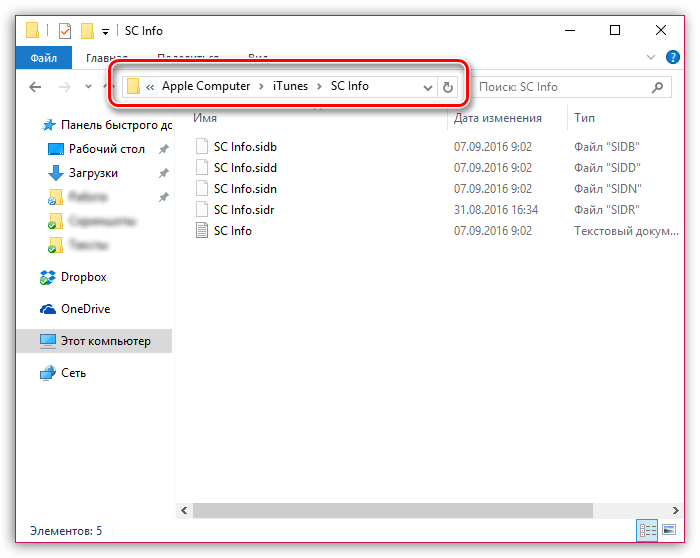
Recomendación 5
Eliminar virus. A veces, la razón por la cual iTunes no se lanza en la computadora puede ser la presencia de software viral en el sistema. Para hacer esto, debe verificar cuidadosamente las ventanas en busca de virus. Si el programa los encuentra, elimínelos inmediatamente. Después de completar este proceso, reinicie la PC. Existe la posibilidad de que tenga que instalar Aityuns nuevamente, ya que las pruebas con Antivirus podrían violar su trabajo.
Recomendación 6
Instale la versión actual. Este problema se enfrenta con mayor frecuencia a usuarios con versiones muy antiguas del sistema operativo, incluido Windows XP. Esto se debe al hecho de que Apple ha dejado de producir Aytyuns para sistemas operativos antiguos. Incluso si logró descargarlo, al comenzar el programa iTunes no responderá. Para salir de esta posición, cumpla la eliminación completa de la versión anterior (lea sobre esto en nuestro otro artículo) y descargue la versión correcta por el enlace.
Recomendación 7
Instalar Microsoft.NET Framework. Si, cuando inicia la aplicación, aparece un error 7 en su pantalla, esto indica que su PC no está bien con el componente de Microsoft.NET Framework. Para eliminar este error, descargue este componente por enlace. Por lo general, después de esta "actualización", todo comienza a funcionar.
Por lo general, estas recomendaciones ayudan a resolver el problema. Pero si nada te ayudó a eliminar el problema, comuníquese con el servicio de soporte de iTunes. Agradeceremos si escribe su recomendación en los comentarios en este artículo.

